电脑中程序出现未响应状态的等待时间太长怎么解决
更新日期:2024-03-22 08:49:02
来源:投稿
手机扫码继续观看

当我们在电脑系统中打开某个应用程序时,可能会由于一些原因,导致程序处于未响应状态,而且这个等待程序响应的时间又太长,让我们不得不手动打开任务管理器结束相关进程。下面系统小编介绍减少电脑程序等待响应时间的方法。
1、先在任务管理器中,结束未响应的进程;
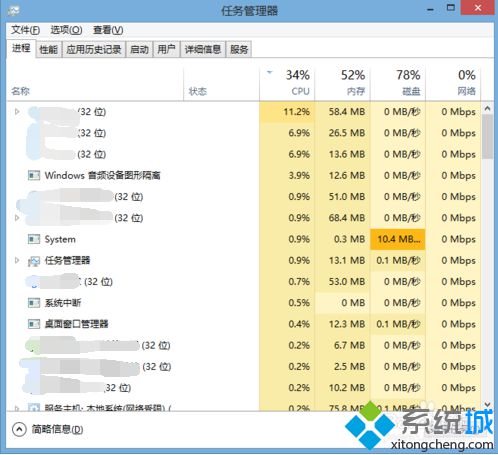
2、按Win+R键,输入regedit,点击确定;
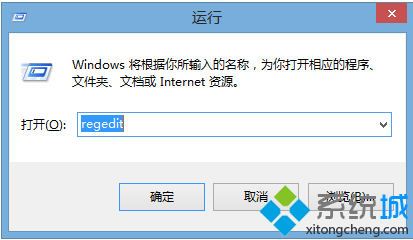
3、在注册表编辑器依次展开HKEY_CURRENT_USER\Control Panel\Desktop;

4、找到HungApp Timeout字符串值并双击打开,如果没有则新建一个;
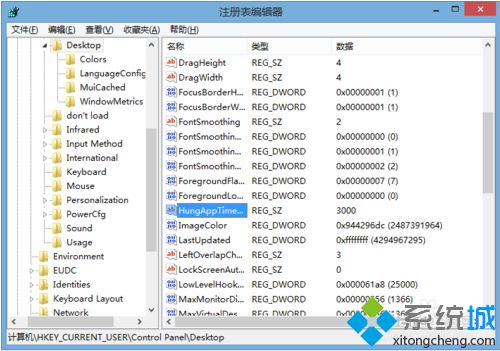
5、将其数值改为较小值,比如1000,点击确定;
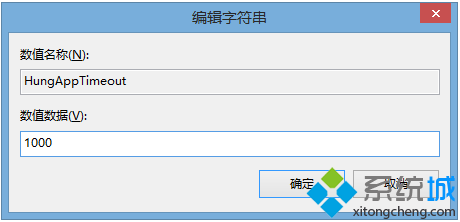
6、最后,注销或重启Windows即可。

电脑中程序出现未响应状态的等待时间太长,我们可以通过以上方法来减少等待响应的时间。
该文章是否有帮助到您?
常见问题
- monterey12.1正式版无法检测更新详情0次
- zui13更新计划详细介绍0次
- 优麒麟u盘安装详细教程0次
- 优麒麟和银河麒麟区别详细介绍0次
- monterey屏幕镜像使用教程0次
- monterey关闭sip教程0次
- 优麒麟操作系统详细评测0次
- monterey支持多设备互动吗详情0次
- 优麒麟中文设置教程0次
- monterey和bigsur区别详细介绍0次
系统下载排行
周
月
其他人正在下载
更多
安卓下载
更多
手机上观看
![]() 扫码手机上观看
扫码手机上观看
下一个:
U盘重装视频












